在EXCEL表格中如何使用AMORDEGRC函数?
摘要:AMORDEGRC函数是计算每个记账期内资产分配的线性折旧的函数,那如何在EXCEL表格中使用该函数呢?下面就为大家详细介绍一下,来看看吧!...
AMORDEGRC函数是计算每个记账期内资产分配的线性折旧的函数,那如何在EXCEL表格中使用该函数呢?下面就为大家详细介绍一下,来看看吧!
步骤
打开EXCEL表格,点击公式按钮,如图
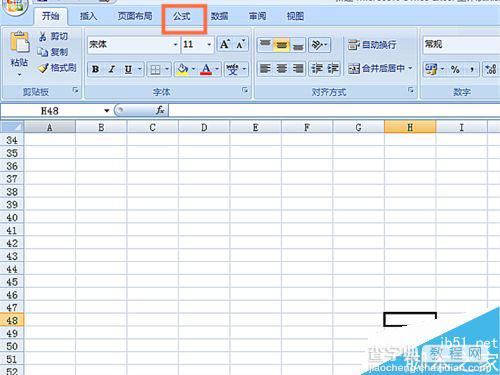
点击插入函数,如图
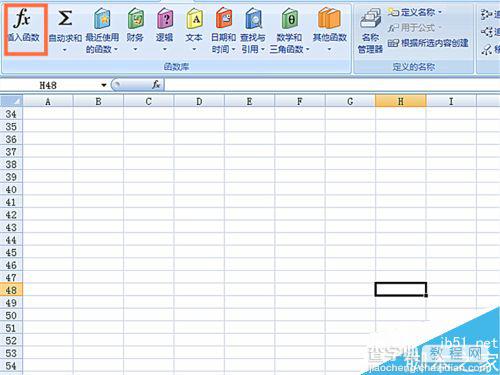
在弹出窗口中选择财务函数,如图

选择AMORDEGRC函数,如图
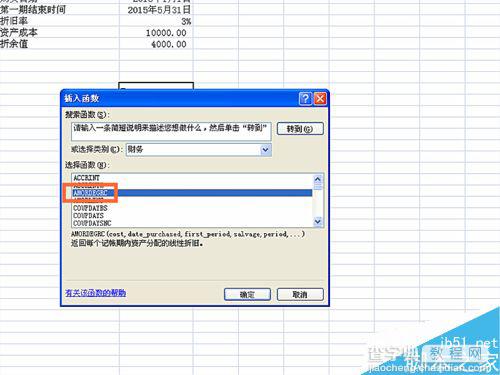
在弹出对话框中输入资产成本、资产购买日期、第一期结束是啊金、折余值、记账期、折旧率等信息,点确定按钮,如图
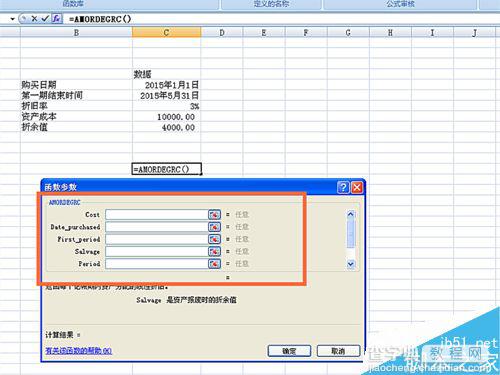
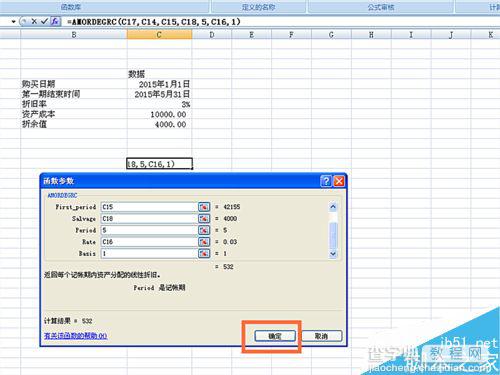
得出资产的线性折旧值,如图
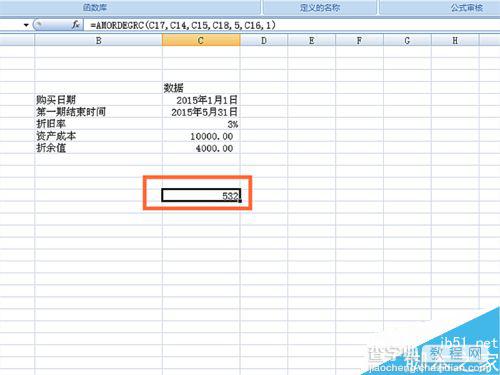
以上就是在EXCEL表格中如何使用AMORDEGRC函数方法介绍,操作很简单的,大家学会了吗?希望这篇文章能对大家有所帮助!
【在EXCEL表格中如何使用AMORDEGRC函数?】相关文章:
★ 在Excel表格中如何使用数据有效性判断输入的身份证号码是否正确
